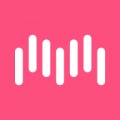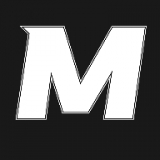青烟弱网QNET为用户提供了优质的网络应用服务,各种应用均是不收费的,可以放心体验,用户可以直接点开指定的弱网参数模板进行手动修改,在填写好参数之后就可以打开测试功能,根据测试好的网络数据,也会推出相应的优化建议,在运行游戏的时候,也能适当的调整不同的游戏参数,提高网络运行,带来更好的游戏体验。
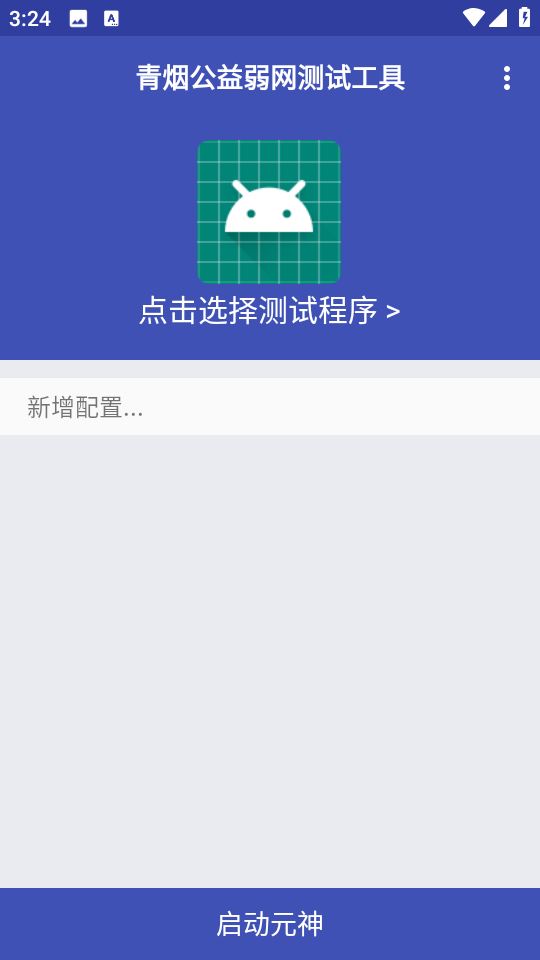
青烟弱网QNET怎么用?
1、我们将桌面上已经下载的软件打开,并点击【新建】,并继续跳转页面;
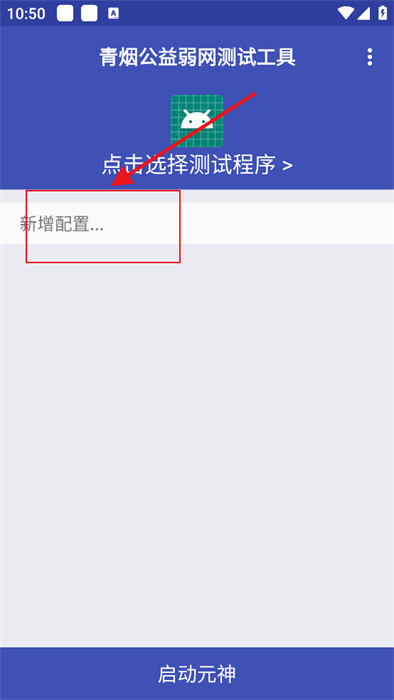
2、随后,就能点击这里的参数来进行调整,可以手动填写一些数据,如下图;
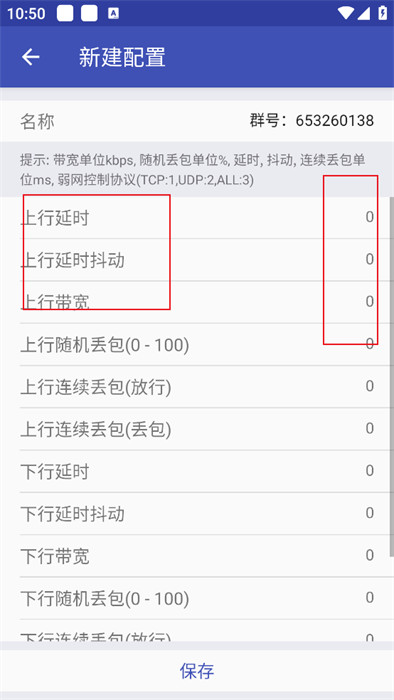
3、紧接着,将参数输入并点击【确定】,再次点击最下方【保存】;
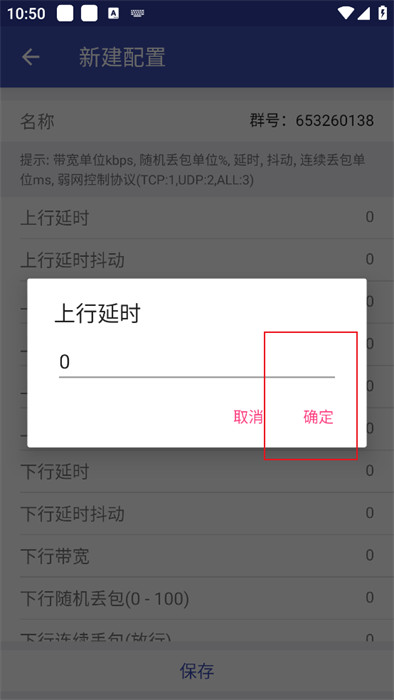
4、最后,你还可以给工具进行重命名,并点击最下方【启动】,开启整个测试工具。
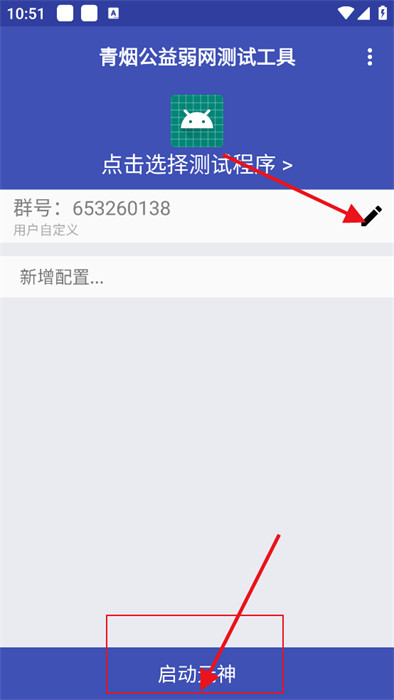
青烟弱网QNET测试程序方法
1、下载打开软件选择测试程序
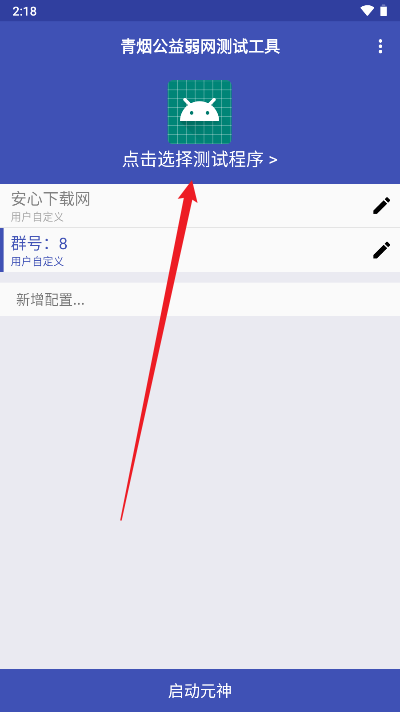
2、选择你需要测试的程序
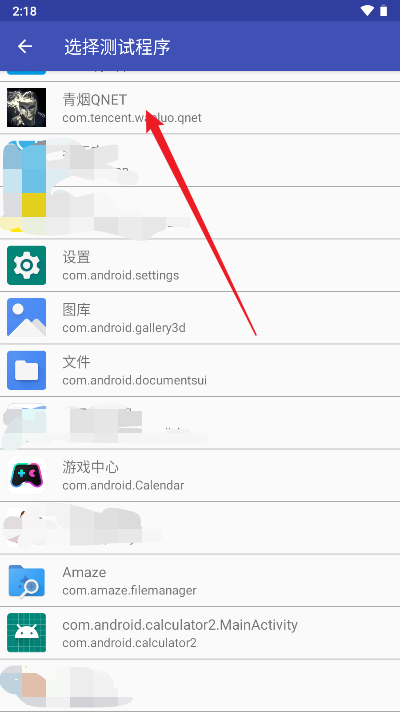
3、然后点击启动元神即可
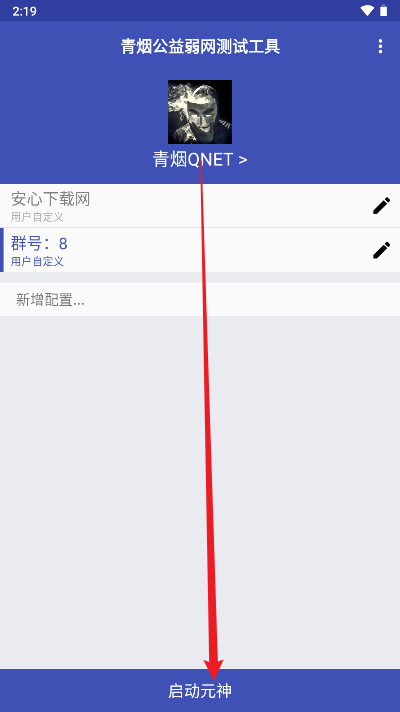
青烟弱网QNET如何新增配置?
1、下载软件打开首页,选择新增配置
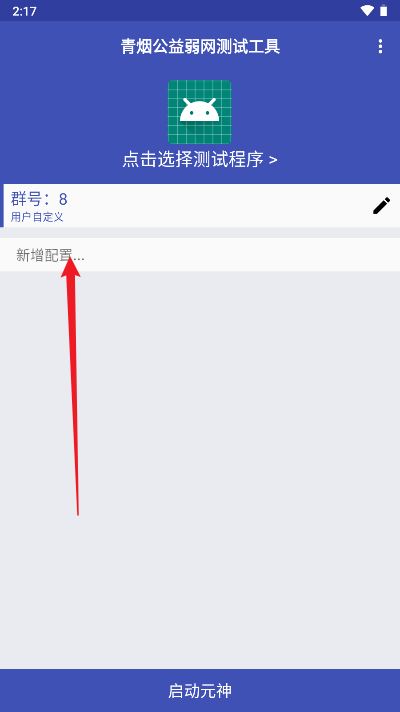
2、设置好自己的名字
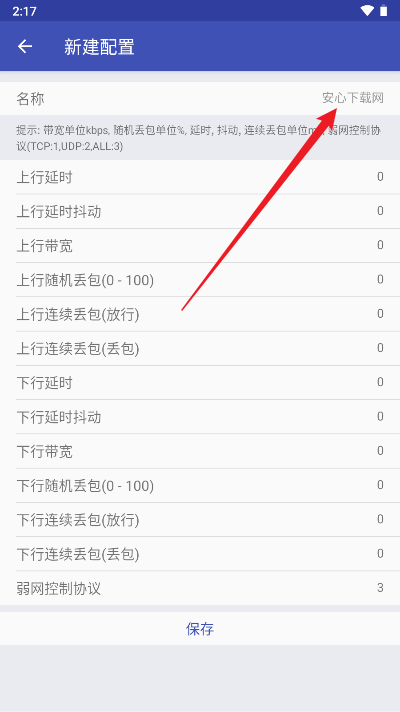
3、然后点击保存即可

参数怎么调?
QNET目前支持的弱网参数包括:
上下行延时(Delay)
上下行延时抖动(Jitter)
上下行带宽(Bandwidth)
上下行随机丢包(Random Packet Loss)
上下行连续丢包(Continuous Packet Loss)
TCP/UDP协议控制(Protocol)
其操作方式如下:
首先添加编辑弱网模板,提供不同的网络场景,并可根据测试要求对网络参数进行调整,弱网模板支持新增、删除、修改、查询操作。
新增弱网模板有两种方式:
1、页面右上角“新增”按钮,为自定义模板。
2、“网络场景”页面,每一项模板的“添加”按钮,设置不同场景的模板。
根据测试需要,组合填写对应的参数,之后保存即可。
卡cfm延迟方法
步骤一:登录青烟QNET
打开青烟QNET,你会看到登录界面。
在界面上勾选“同意协议”的选项。
点击【QQ登录】按钮,并按照提示完成QQ账号的授权登录。
步骤二:选择应用
登录后,你会看到【工作台】页面。
在这个页面上,你需要选择你想要进行弱网测试的应用。对于CFM(可能是指某种特定的游戏或应用,如《穿越火线:枪战王者》),你可以选择“可选单一应用”。
如果青烟QNET已经提供了CFM的弱网场景模板,你可以在模板列表中选择它。如果没有,你可以继续下一步操作。
步骤三:添加或选择弱网测试模板
在【网络场景】部分,你可以浏览已有的弱网测试模板。
如果CFM的模板不在列表中,你可以点击右上角的【新增】按钮来添加一个新的模板。
在新增模板的界面中,你可以根据CFM的网络需求设置相应的网络延迟、丢包率等参数。
步骤四:启动弱网测试
设置好CFM的弱网测试模板后,回到【工作台】页面。
点击你刚才设置好的CFM弱网测试模板对应的【启动】按钮。
此时,青烟QNET将会根据你设置的模板参数,对CFM应用进行弱网测试,模拟出相应的网络延迟效果。
《青烟弱网QNET》软件亮点:
1.在各种游戏环境下都能使用专业的工具测试网络,不断的优化使用环境。
2.页面主题设置的非常简洁直观,新手用户也能一眼找到操作的方法。
3.快速的抓取不同环境内的网络数据,将数据可以保存在指定的文件夹当中。
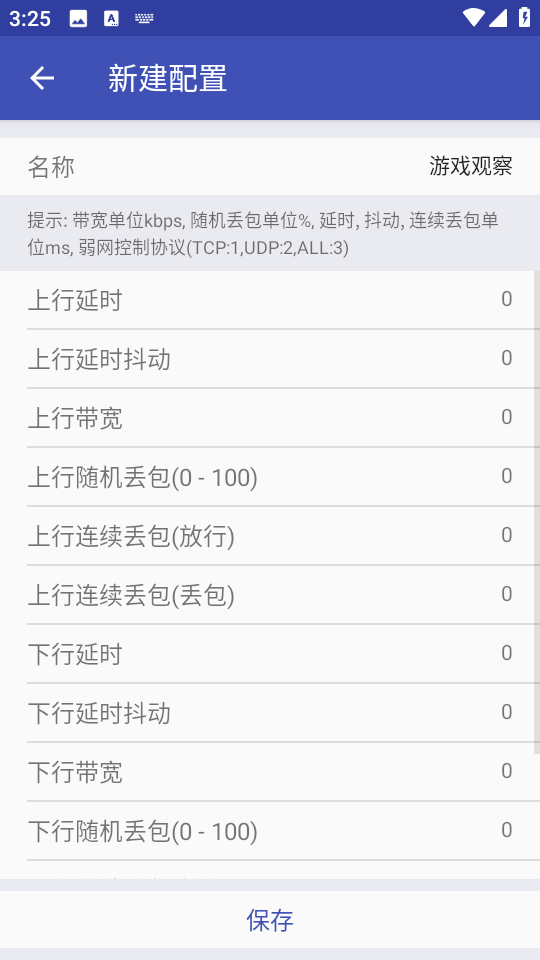
《青烟弱网QNET》软件特色:
1.不会占用太大的内存空间,对于手机的运行不会造成任何负担。
2.没有任何广告,各种应用功能的兼容性也是比较强的。
3.可时时刻刻的了解到最新的网络状态,查看到更多网络优化建议。
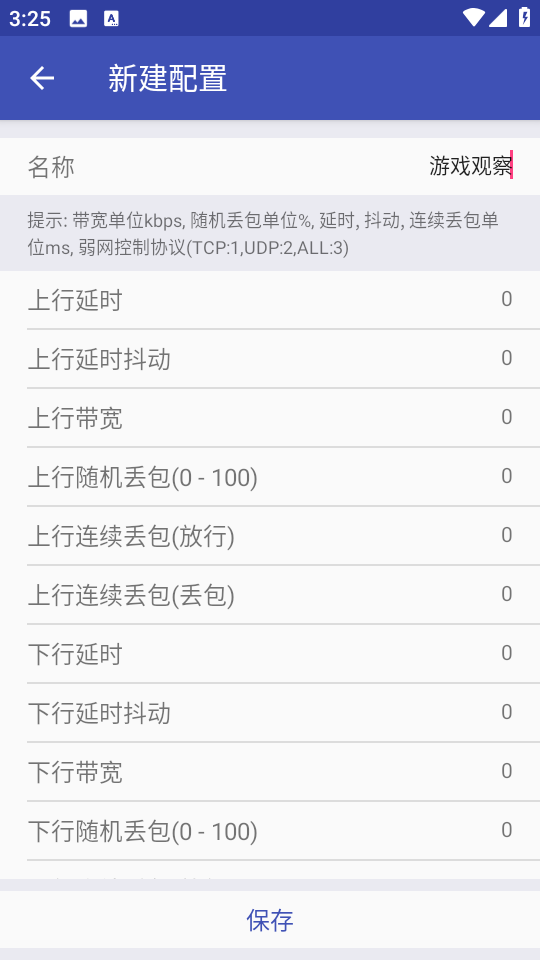
《青烟弱网QNET》软件测评:
帮助有可能真正的改善游戏环境,通过弱网测试的方式,能找到最佳的更改方案,加强游戏的体验感。